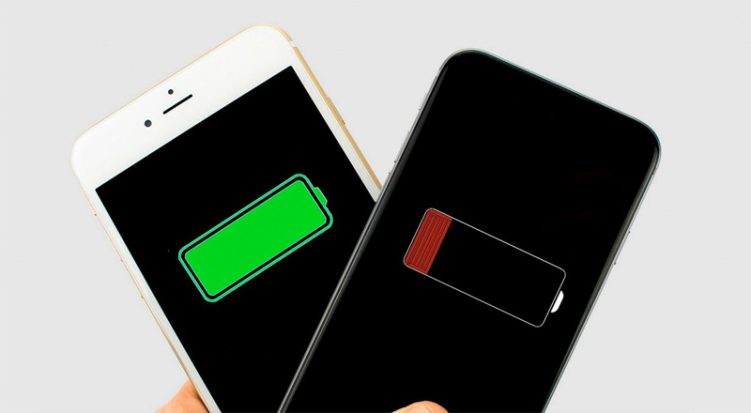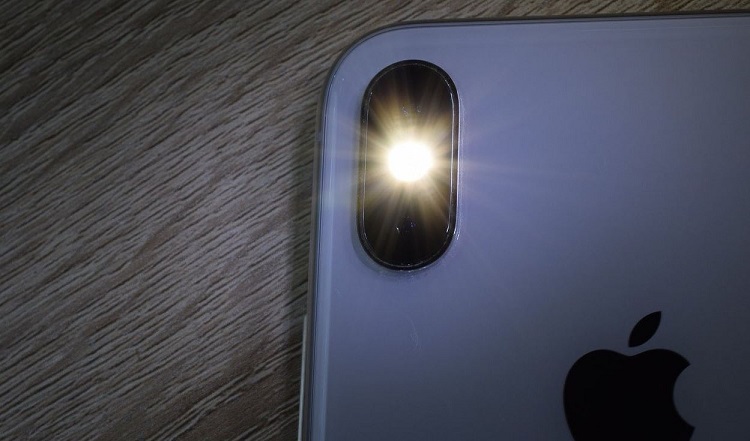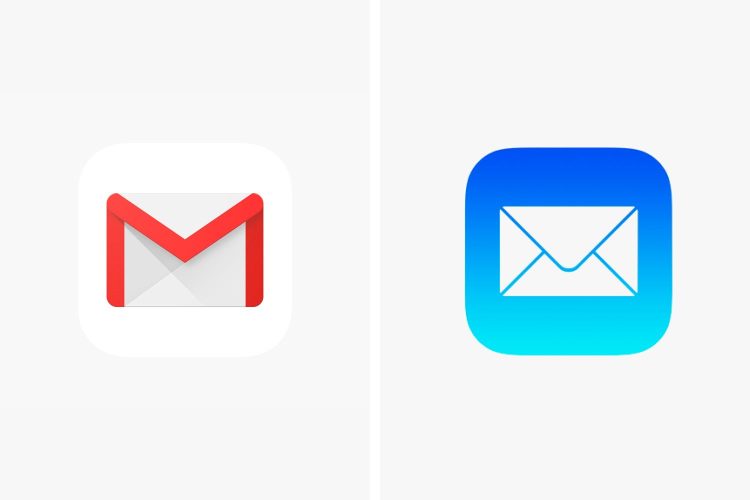12 Phần mềm chuyển văn bản thành giọng nói Google miễn phí
Hello! Blog Chăm Chỉ đã giới thiệu các phần mềm chuyển văn bản thành giọng nói Google miễn phí trong bài viết. Tìm hiểu ngay nếu đây là ứng dụng bạn đang cần nhé!
Ngày nay, nhu cầu chuyển đổi văn bản thành giọng nói tương đối nhiều. Nhằm đáp ứng các nhu cầu về sản xuất video là phổ biến. Bạn có muốn chuyển văn bản thành giọng nói dễ dàng chỉ bằng một cú nhấp chuột? Sau hướng dẫn 12 phần mềm chuyển văn bản thành giọng nói Google miễn phí, bạn có thể thực hiện điều đó. Thử ngay nào!
Giọng nói Google hay giọng nói chị google là giọng đọc được ứng dụng nhiều trong các video review trên TikTok, Facebook, Youtube,.. Ngay sau đây, Blog Chăm Chỉ sẽ giới thiệu đến bạn Top phần mềm chuyển văn bản thành giọng nói Google. Tất nhiên, không thiếu phần hướng dẫn sơ lược. Thao tác đơn giản để đến với giọng đọc của chị Google vô cùng dễ thương.
Google Dịch – Phần mềm chuyển văn bản thành giọng nói Google
Nội dung
- 1 Google Dịch – Phần mềm chuyển văn bản thành giọng nói Google
- 2 Google Lens cho phép đọc văn bản bằng hình ảnh
- 3 Kết hợp app Power Ponit và Google Dịch – Thực hiện trên máy tính
- 4 4 Phần mềm chuyển văn bản thành giọng nói Google tương tự
- 5 Ứng dụng chuyển văn bản thành giọng nói chị Google miễn phí
- 6 Soundoftext.com – Phần mềm chuyển văn bản thành giọng nói Google Online
- 7 J2team – Website chuyển văn bản thành giọng nói chị Google miễn phí
Không hề xa lạ, Google Dịch chính là phần mềm quen thuộc giúp bạn chuyển đổi giọng nói của mình thành giọng chị Google trong 1 nốt nhac. Bạn hãy nhanh chóng tải ứng dụng này về điện thoại của mình rồi tiến hành các bước tiếp theo.
Trên điện thoại:
- Mở Google Dịch > Nhập đoạn văn muốn chuyển đổi thành giọng Google > Tiến hành dịch > bấm tiếp vào mũi tên phía bên tay phải> Bấm vào biểu tượng loa phát > Đoạn văn bản sẽ được phát dưới giọng chị Google. Lưu ý, App không hỗ trợ lưu trữ âm thanh, muốn lưu trữ phải sử dụng thiết bị ghi âm hoặc tính năng quay màn hình.
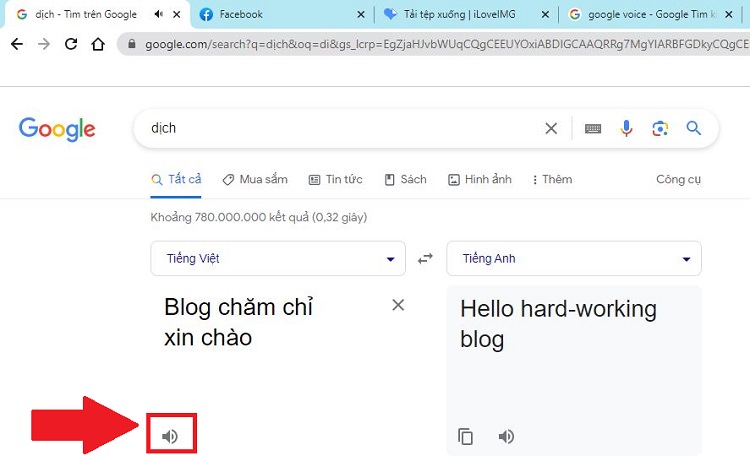
Google Lens cho phép đọc văn bản bằng hình ảnh
Nếu Google dịch bạn phải bấm loa để phát, nghe và lưu trữ giọng đọc google, thì Google Lens tiến hành quét văn bản nội dung có sẵn bằng hình ảnh (giúp bạn không cần nhập liệu). Và ngay lập tức ứng dụng sẽ chuyển thành giọng nói. Ứng dụng này cũng cho phép bạn sử dụng ngoại tuyến. Vô cùng tiện lợi và dễ sử dụng. Đặc biệt hữu ích khi bạn đang tìm kiểm Phần mềm chuyển văn bản thành giọng nói Google.
Tuy nhiên, cũng như Google Dịch, ứng dụng không hỗ trợ tự lưu trữ âm thanh. Nên bạn có thể sử dụng các thiết bị thu, quay màn hình hoặc sử dụng kết hợp ứng dụng khác.
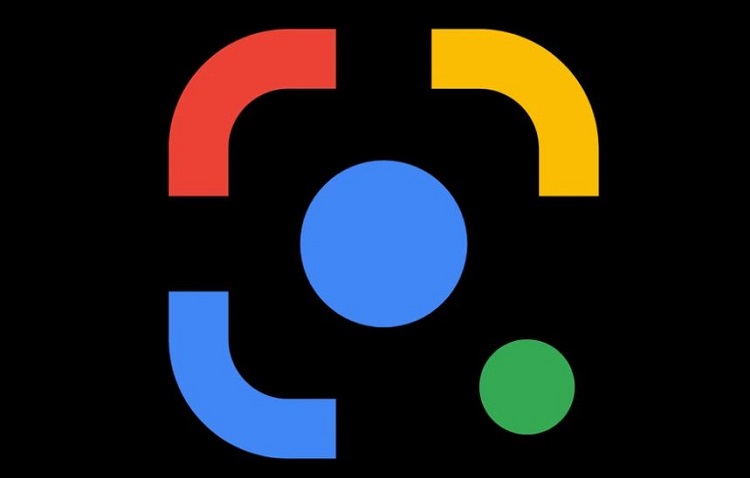
Kết hợp app Power Ponit và Google Dịch – Thực hiện trên máy tính
Trên máy tính để lấy được giọng nói Google thì bạn cần sử dụng công cụ chuyên dụng để ghi âm. Hoặc đơn giản hơn nếu có PowerPoint thi hãy dùng tính năng Record.
Lưu ý: Cắm tai nghe và mở loa máy tính trong khi Reacord. Điều chỉnh âm lượng lớn để file rõ âm.
- Bước 1: Mở PowerPoint > Insert > Media > Audio > Record Soud > Nhấp vào biểu tượng hình tròn đỏ để bắt đầu ghi âm.
- Bước 2: Mở trình duyệt Google Chrome > Đăng nhập > Vào Google Dịch.
- Bước 3: Nhập liệu văn bản muốn chuyển đổi giọng chị Google > Ngôn ngữ tùy chọn.
- Bước 4: Nhấn vào biểu tượng chiếc loa để nghe nội dung.
- Bước 5: Quay trở lại PowerPoint sau khi đọc xong nội dung văn bản > Nhấn nút dừng.
- Bước 6: Biểu tượng chiếc loa hiện lên trên slide > Nhấp vào Play để phát Audio đã thu để kiểm tra > Click chuột phải vào biểu tượng chiếc loa > Save Media As … > Chọn vị trí lưu.
Mở file đã lưu và tiến hành edit video.
4 Phần mềm chuyển văn bản thành giọng nói Google tương tự
Dựa theo nguyên tắc này chúng ta sẽ có thêm 4 sự lựa chọn nữa bạn có thể tham khảo là:
- Google Text-to-Speech: Chuyển văn bản thành giọng nói có độ chân thực cao với 96 kiểu giọn đọc. Chuyển văn bản thành giọng đọc một cách chính xác chỉ mất vài giây.
- Voice Aloud Reader: Ngoài chuyển đổi có thể cho phép người dùng điều chỉnh tốc độ đọc hoàn toàn miễn phí. Có mặt trên cả CH Play và App Store.
- Narrator’s Voice: Có thể thêm một số hiệu ứng âm thanh như: tiếng vang, tiếng vọng, hợp xướng,…
- Talk FREE: Hỗ trợ tính năng điều chỉnh tốc độ, cường độ, cách phát âm, tùy theo sở thích cá nhân.

Ứng dụng chuyển văn bản thành giọng nói chị Google miễn phí
Tương tự như nguyên tắc hoạt động khi kết hợp với PowerPoint. Ứng dụng chuyển văn bản thành giọng nói chị Google miễn phí sau đây sẽ có cách hoạt động tương tự. Các phần mềm này giúp bạn ghi âm giọng nói của chị Google. Bằng việc bạn chuyển đổi văn bản thành giọng nói với Google Dịch.
Top phần mềm chuyển văn bản thành giọng nói Google được nhiều người dùng nhất:
- Easy Voice Recorder (Android & iOS).
- Dolby On (Android & iOS).
- Recorder Plus: Voice Recorder (iOS).
- ASR Voice Recorder (Android).

Ứng dụng chuyển văn bản thành giọng nói chị Google miễn phí trên máy tính:
- DownloadHelper
- Tiện ích Chuyển văn bản thành giọng nói trên Chrome TẠI ĐÂY.
Soundoftext.com – Phần mềm chuyển văn bản thành giọng nói Google Online
Tóm tắt nhanh: Vào website Soundoftext.com > Nhập văn bản > chọn ngôn nhữ > Submit > Phát hoặc tải file giọng nói Google về máy.
Bước chi tiết:
✪ Bước 1: Truy cập Soundoftext.com > ở ô Text nhập văn bản muốn chuyển thành giọng Google.
✪ Bước 2: Tại mục Voice chọn ngôn ngữ muốn đọc > Nhấn Submit.
✪ Bước 3:
-
- Chọn Play – kiểm tra phần giọng đọc trước.
- Chọn Download – tải tệp audio giọng chị Google về điện thoại.
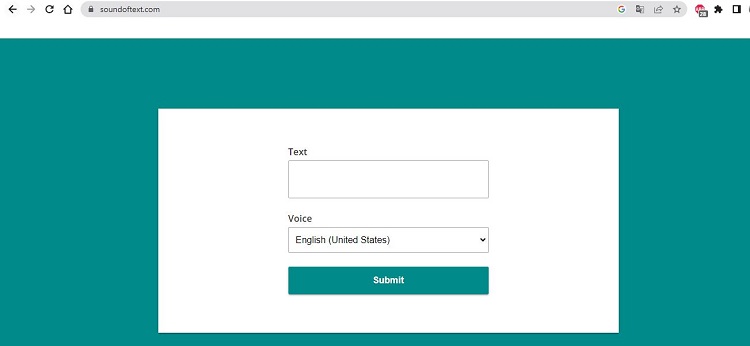
J2team – Website chuyển văn bản thành giọng nói chị Google miễn phí
Sử dụng được cho cả máy tính hoặc điện thoại đều được.
Tóm tắt nhanh: Vào J2team > chọn ngôn ngữ (language) > nhập văn bản (Text) > Generate > phát hoặc tải xuống file audio nhận được.
Bước chi tiết:
✪ Bước 1: Truy cập vào J2team > chọn ngôn ngữ muốn đọc tại mục Language
✪ Bước 2: Nhập văn bản muốn chuyển thành giọng Google tại mục Text > Generate
✪ Bước 3:
-
- Chọn biểu tượng play – kiểm tra phần giọng đọc trước.
- Chọn Bấm vào biểu tượng 3 chấm đứng – tải tệp audio giọng chị Google về điện thoại.
Tóm lại, chúng ta đã điểm qua 12 Phần mềm chuyển văn bản thành giọng nói Google. Cùng với cách chuyển văn bản thành giọng nói của chị google bằng cách Online. Hy vọng nó hữu ích với bạn!
XEM THÊM
- Cách chuyển ảnh Google Photos sang OneDrive – Lưu ngay!
- Thử ngay cách mở file word bị lỗi file conversion nhanh chóng!